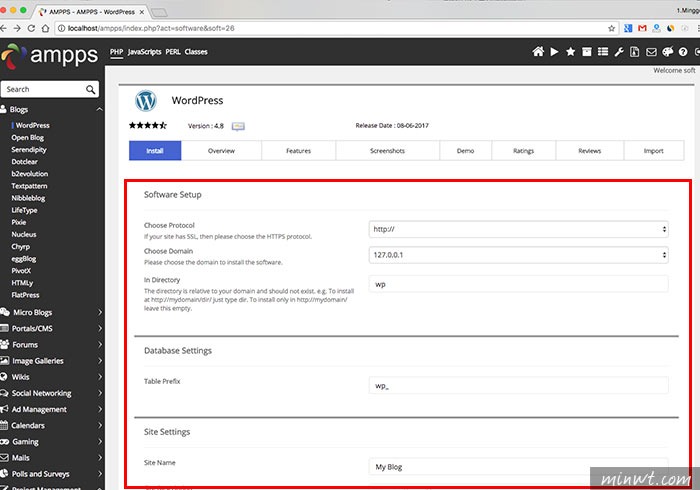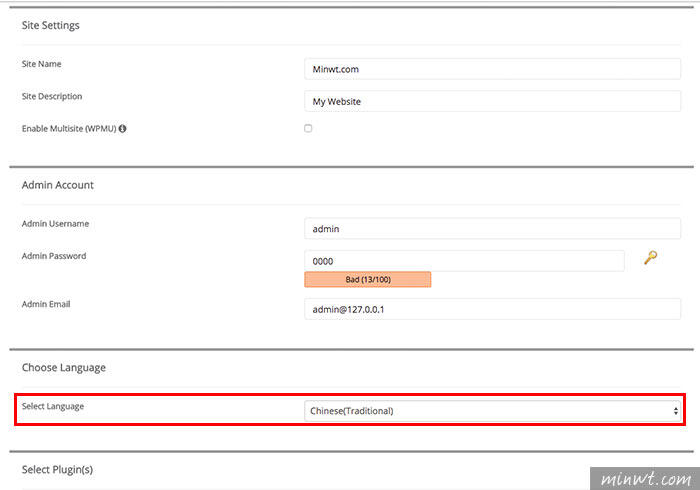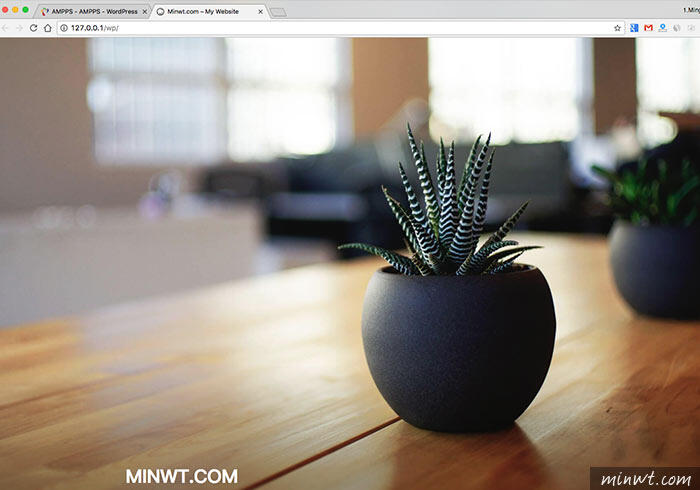说到要建站,最简单的方法,就是把自己的电脑变成一台服务器,而早期要把自己的电脑变成一台主机时,相当的麻烦,要先安装 Apahe 、 MySQL 、 PHP....,且一旦安装完毕后,每当开启电脑时,就会自动执行,造成电脑缓慢,所以就得手动,将这些服务关闭,再加这些服务也没有图形化介面,因此就得用指令的方式,一一的来将它关闭,因此最后我就习惯使用 MAMP 或是 USBWebServer,这类型的网站服务器软件,一来是图形化界面,二来是要用再开启,不用时完全不会影响到电脑效能。
而我最常架设的网站,不外乎就是 WordPress,虽然说 MAMP 或是 USBWebServer 都相当的方便好用,但每当要安装 WordPress 时,就得先到 WordPress 官网中,下载主程式放到网站目录中,并且再到 phpMyAdmin 建立资料库,再把 WordPress 安装起来,虽然不难但有点小麻烦,所以先前我也曾分享 Bitnami 这套工具,可一键在本机电脑将 WordPress 安装完毕,而除了 Bitnami 外,最近我又发现另一套建站神器,不但内建有 2 百多种的开源平台,都是一键安装,更棒的是 AMPPS 还有完整的后台管理,就像 Cpanel 一样,因此在管理更加方便,同时 AMPPS 还支援 Windows 、 MAC 、 Liunx.... 等系统。
AMPPS
Step1
下载完毕后,只需将 「 AMPPS 」资料夹,拉到右边的应用程式资料夹,就已完成安装。

Step2
当安装完毕,进到 AMPPS 后,会看到 「 www 」的资料夹,而这就是网站的根目录。
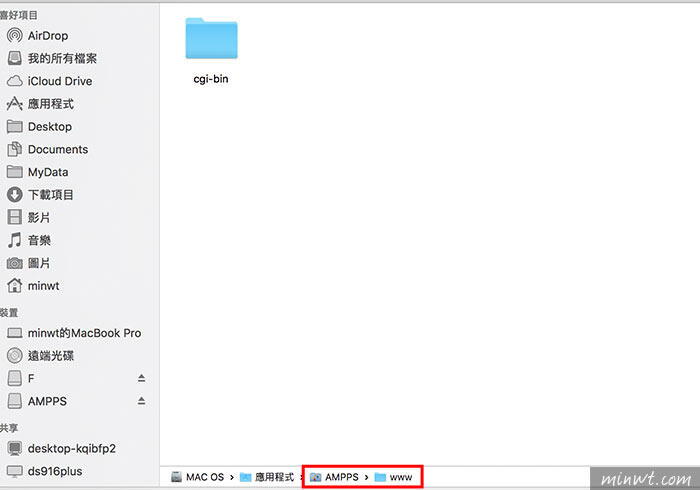
Step3
接开启 AMPPS 后,看到绿色 ON 表示目前已启用的服务,预设 PHP 为 5.3,当要修改 PHP 版本时,点左上角的图示。

Step4
再选择 「 Change PHP Version 」钮。

Step5
这时就可切换所需的 PHP 版本,目前支援到 7.1 最新版。
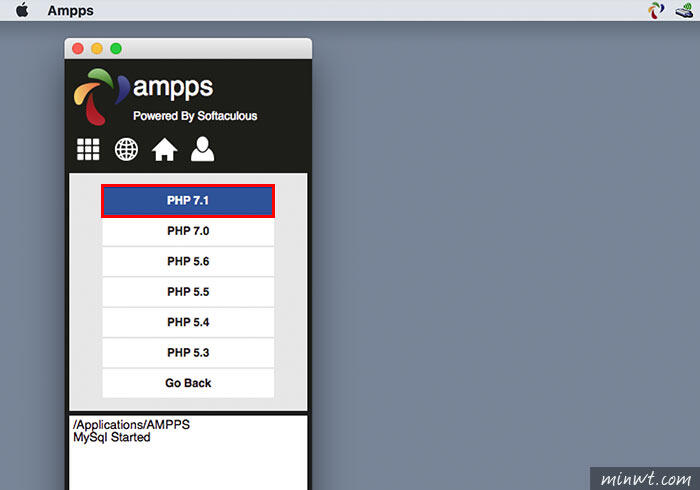
Step6
设定好 PHP 版本后,再点上方的首页图示,就会进入 AMPPS 的管理画面,看来与 Cpanel 有几分的神似。
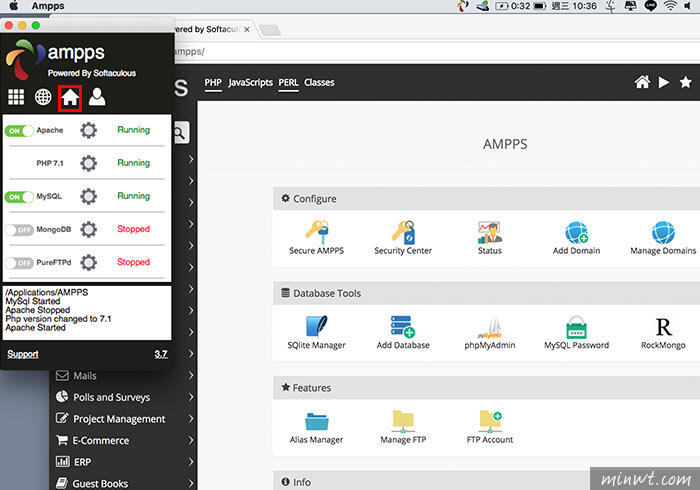
Step7
接着左手边就是各式各样的开源平台,当要安装 WordPress 时,点选 Blogs,再点 WordPress 。
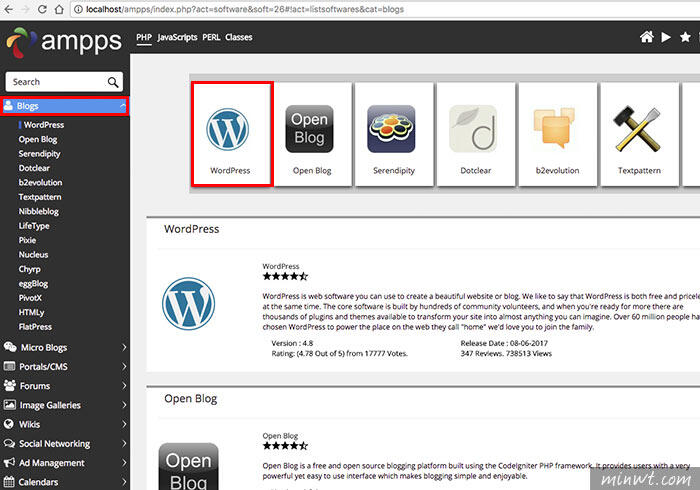
Step11
都设定好后,再按下方的 「 Install 」钮,就会开始进行安装。

Step12
这样就安装完毕了,有没有简单呀!同时会看到前后台的网址。

Step14
甚至后台也是繁中啦!AMPPS 与 MAMP 相较下,更加的方便,同时设定与管理上也更加的完整与强大,更酷的是 AMPPS 是完全 Free 的啦!因此想学建站的朋友,AMPPS 千万别错过了。